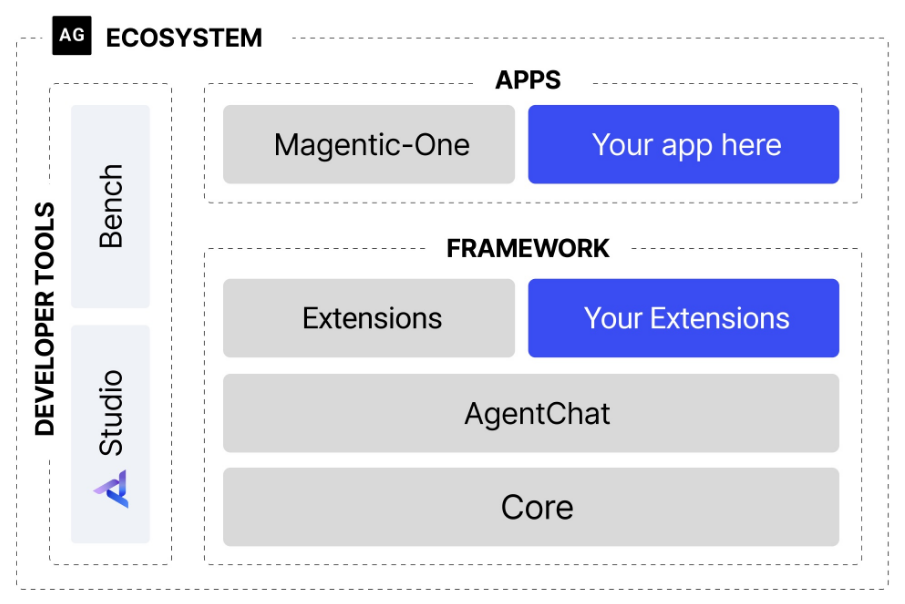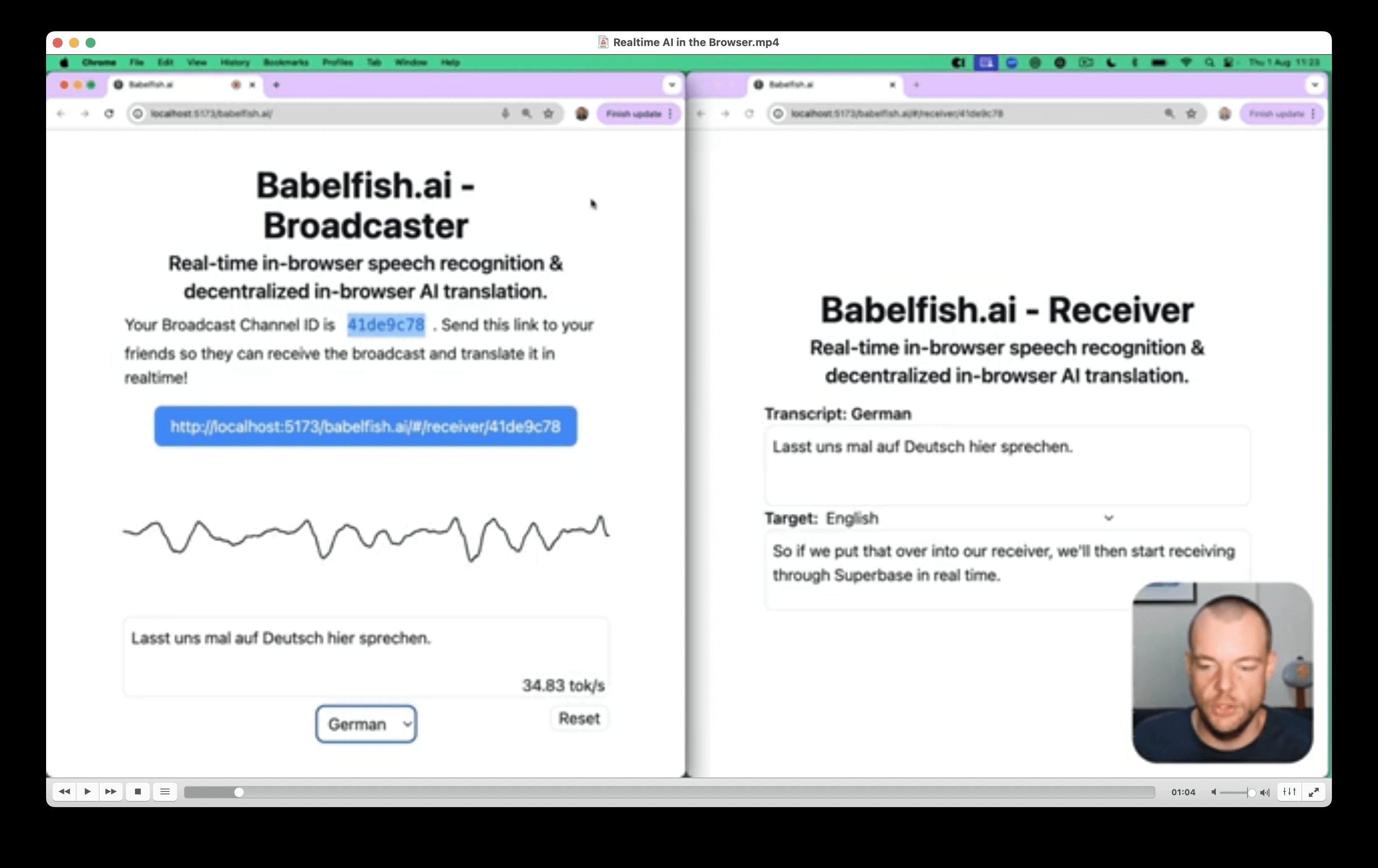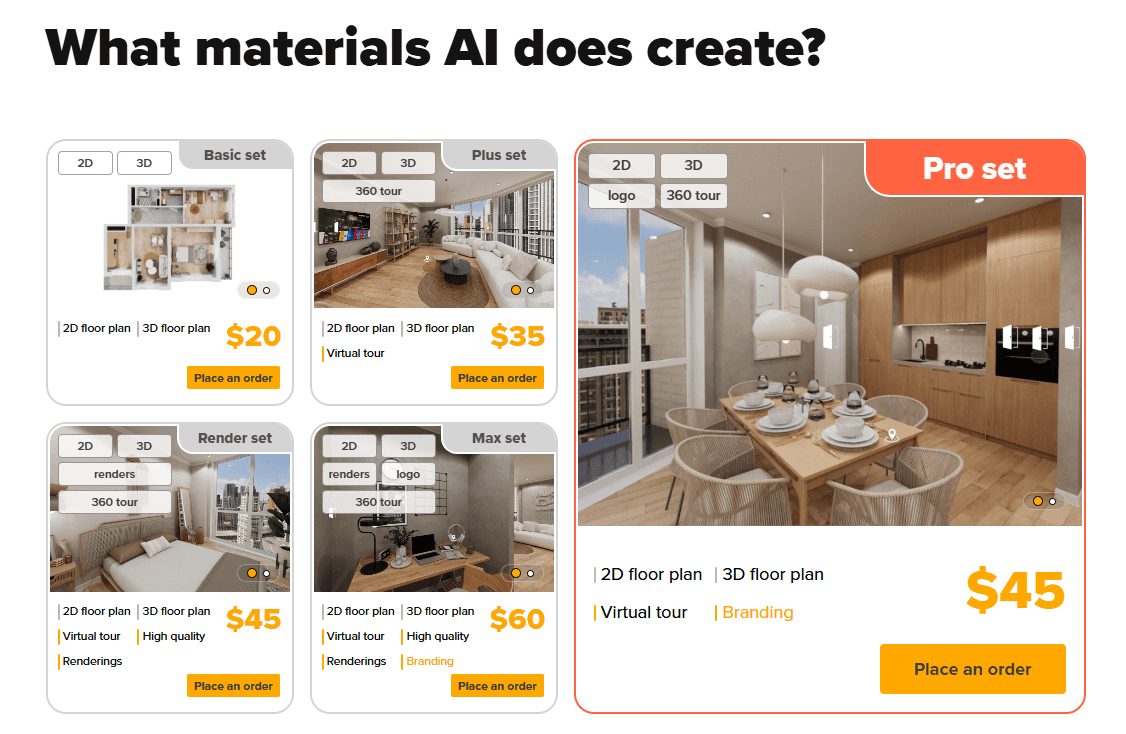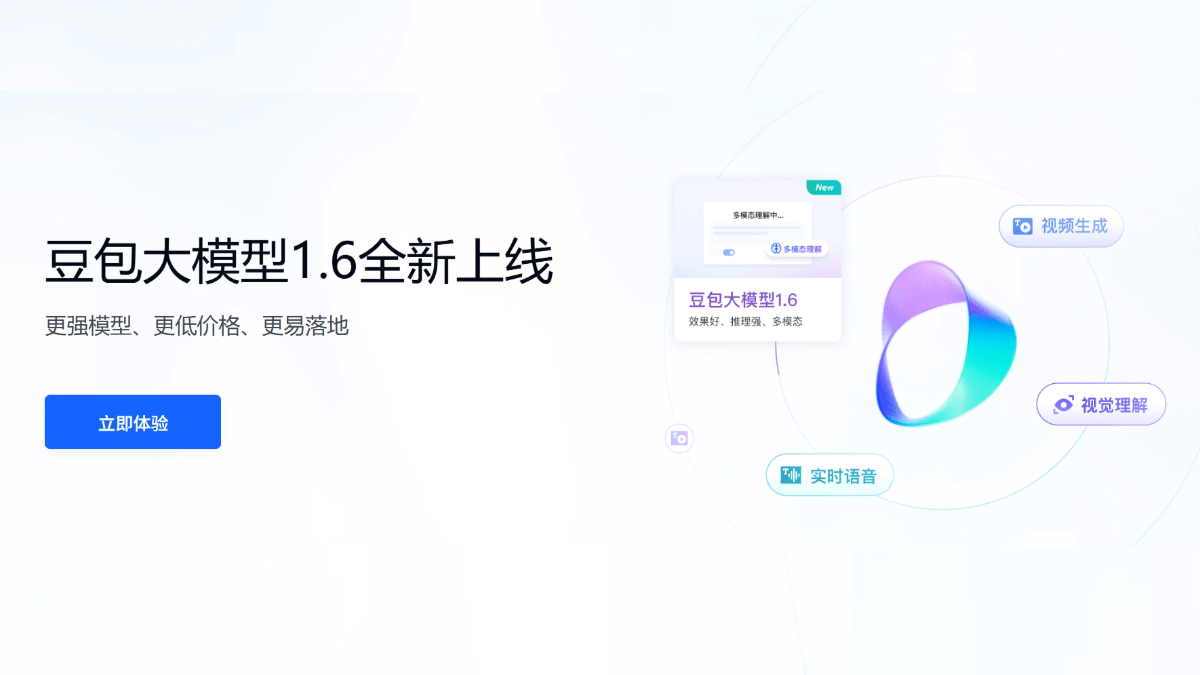Hyper3D : AI Generated 3D Models, Générer des modèles 3D très précis à partir d'images et de textes (Recommandé)
Introduction générale
Hyper3D (Shadow Eyes Technology) est une entreprise technologique qui se concentre sur la modélisation 3D et la génération d'actifs, et a lancé deux outils majeurs, Rodin (mise à jour Rodin 1.5) et ChatAvatar.Rodin utilise la technologie de l'IA pour générer des modèles 3D de haute qualité à partir d'images ou de textes pour les jeux, la réalisation de films, l'AR/VR, etc. ChatAvatar, quant à lui, propose des services de création de modèles de visage en 3D très réalistes et prend en charge la conversion d'images en modèles 3D. Ces outils sont conçus pour simplifier le processus de modélisation 3D et augmenter la productivité pour une variété d'utilisateurs professionnels.
En août 2024, lors de la conférence ACM SIGGRAPH, la plus importante conférence mondiale sur l'infographie, Clay, un grand modèle 3D natif développé conjointement par Shadow Eyes et SUSTech, a été publié et a été nommé pour le SIGGRAPH2024 Best Paper Honour en même temps que Dresscode, un modèle de génération de vêtements 3D développé par l'équipe la même année. et est également devenue une voie technologique largement reconnue pour les grands modèles 3D dans le monde universitaire actuel.
Après la sortie de Rodin 1.5, un outil basé sur les grands modèles 3D natifs de Clay, il a reçu beaucoup d'attention de la part des utilisateurs étrangers. C'est la première fois que les grands modèles 3D sont capables de produire des arêtes aussi nettes - je l'appellerais "une anomalie nette à l'ère de l'arrondi" ! --Pour les modèles industriels de type CAO et les modèles à surface dure, il présente un avantage certain, élargissant le groupe d'utilisateurs de la génération 3D.


Construction d'une ville entière à l'aide d'éléments générés par Rodin pour créer des animations simples.

Les itinéraires d'IA existants sont combinés pour produire un contenu CG de haute qualité dans un moteur hors ligne.
Liste des fonctions
- RodinGénération de modèles 3D à partir d'images 2D ou de texte, prise en charge de plusieurs formats de sortie (par exemple GLTF, FBX, OBJ).
- ChatAvatarModèles de visage : générer des modèles de visage réalistes en 3D à partir de textes ou d'images, y compris des matériaux PBR.
- Génération de modèles très précisSupport des textures 4K et de la modélisation à polygones élevés.
- Intégration multi-perspectivesModèle 3D : Générer un modèle 3D plus complet à partir de plusieurs images.
- intégration transparenteCompatible avec Unity, Unreal Engine, Maya et d'autres logiciels.
Utiliser l'aide
Processus d'installation et d'utilisation
L'utilisation de Rodin :
- S'inscrire à un comptePour ce faire, vous devez : visiter le site web d'Hyper3D, sélectionner l'option d'enregistrement, remplir vos informations personnelles et activer votre compte.
- s'inscrireConnexion à la plateforme Hyper3D : Connectez-vous à la plateforme Hyper3D en utilisant votre adresse e-mail et votre mot de passe.
- Sélectionner RodinSélectionnez Rodin Services à partir de la page d'accueil ou de la page du produit.
- Télécharger des ressources: :
- imagerieCliquez sur le bouton Charger et sélectionnez l'image que vous souhaitez convertir en modèle 3D. Il est recommandé d'utiliser une image claire et sans arrière-plan.
- copies: Saisissez une description textuelle détaillée des caractéristiques et des détails du modèle 3D que vous souhaitez générer.
- Générer des modèles: :
- Sélectionnez la qualité du modèle dont vous avez besoin (par exemple, modèle de base, modèle 4K HD, etc.).
- Cliquez sur le bouton Générer et le système générera un modèle 3D sur la base de vos données. Ce processus peut varier en fonction de la complexité et du niveau de détail du modèle, mais il dure généralement de quelques minutes à plusieurs minutes.
- Télécharger les modèles: :
- Une fois le modèle généré, vous pouvez le prévisualiser et effectuer quelques modifications simples, telles que l'ajustement des matériaux ou des angles.
- Choisissez le format de sortie approprié (par exemple GLB, FBX), téléchargez-le localement ou exportez-le directement vers un logiciel 3D compatible.
Utilisation de ChatAvatar :
- Connectez-vous à votre compte: Comme ci-dessus, assurez-vous d'être connecté à votre compte Hyper3D.
- Sélectionnez ChatAvatarPour ce faire, vous devez sélectionner l'outil ChatAvatar dans la plateforme.
- données d'entrée: :
- photographieTéléchargez la photo que vous souhaitez convertir en visage 3D, en vous assurant que l'image est de haute qualité et qu'elle est prise sous le bon angle.
- copiesLe modèle de visage : Fournissez une description des caractéristiques que vous souhaitez voir apparaître dans le modèle de visage, telles que la couleur de la peau, l'expression, etc.
- Générer un modèle de visage: :
- Ajuster les paramètres de génération tels que la qualité des matériaux, la résolution, etc.
- Cliquez sur le bouton Générer et attendez que le traitement AI génère un modèle de visage 3D réaliste.
- Prévisualisation et ajustement: :
- Une fois le modèle généré, vous pouvez le faire pivoter pour obtenir différents angles et procéder à quelques ajustements, tels que la forme des yeux et de la bouche.
- Modèle d'exportation: :
- Choisissez le format que vous préférez pour télécharger le modèle ou l'exporter directement vers votre logiciel 3D.
Conseils et astuces
- Sélection d'imagesPour Rodin et ChatAvatar, la clarté et les conditions d'éclairage sont essentielles. Essayez de choisir des images avec des arrière-plans simples et un bon éclairage.
- Description du texteUne description détaillée et spécifique peut améliorer de manière significative la précision du modèle généré. Par exemple, lors de la description d'un objet, des informations spécifiques telles que la taille, le matériau, la couleur, etc. peuvent être mentionnées.
- test du modèleAprès avoir généré le modèle, il est recommandé de le tester dans votre logiciel 3D habituel afin de vous assurer que le modèle fonctionne dans des applications réelles.
Grâce à ces processus et techniques, vous pouvez tirer pleinement parti de la technologie Hyper3D pour générer et appliquer rapidement des modèles 3D de haute qualité.
© déclaration de droits d'auteur
Article copyright Cercle de partage de l'IA Tous, prière de ne pas reproduire sans autorisation.
Articles connexes

Pas de commentaires...